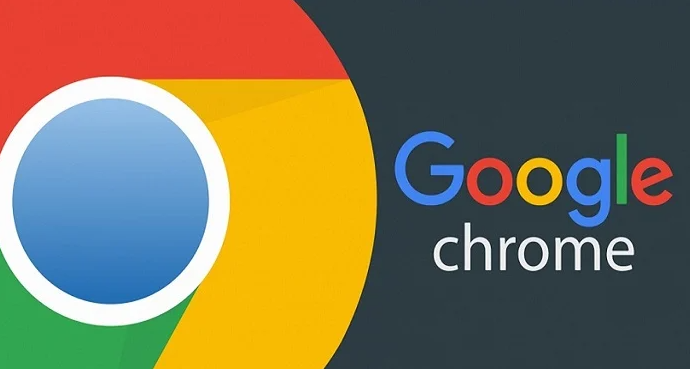1. 启用图像和视频的硬件加速:在Chrome浏览器中,点击右上角的菜单图标(三个竖点),选择“设置”。在“设置”页面中,找到“高级”选项并展开,在“系统”部分,确保“使用硬件加速模式(如果可用)”选项是开启状态。硬件加速可以利用计算机的GPU来处理图片和视频的解码和渲染,从而提高加载速度。但需要注意的是,如果电脑的显卡驱动过旧或存在问题,可能会导致硬件加速出现异常,此时可以尝试更新显卡驱动或暂时关闭该功能来排查问题。
2. 优化图片格式和大小:网页中的图片应尽量采用合适的格式和压缩比,以减小文件大小,加快加载速度。常见的图片格式有JPEG、PNG、GIF等,应根据图片的内容和需求选择合适的格式。例如,对于照片类的图片,可以使用JPEG格式,并适当调整压缩质量;对于需要透明背景的图片,可以使用PNG格式,但要尽量减小文件大小。此外,还可以使用图片编辑工具对图片进行裁剪、缩放等操作,去除不必要的部分,进一步减小图片尺寸。
3. 延迟加载图片和视频:对于一些不在页面首屏显示的图片和视频,可以采用延迟加载的方式,即在用户滚动到它们所在的位置时才开始加载。这样可以减少初始的数据传输量,加快页面的加载速度。可以通过修改网页的代码或使用相关的插件来实现延迟加载功能。在Chrome浏览器的开发者工具中,可以查看网页中哪些图片和视频支持延迟加载,并进行相应的设置。
4. 利用浏览器缓存:合理设置图片和视频的缓存头信息,使浏览器能够缓存这些资源,以便在用户再次访问网页时可以直接从缓存中获取,而不需要重新向服务器发送请求。在网页的代码中,可以通过设置HTTP响应头中的Cache-Control、Expires等字段来控制缓存的行为。例如,对于一些不经常变化的图片和视频,可以设置较长的缓存时间,这样在用户再次访问网页时,浏览器可以直接从缓存中获取这些资源,从而加快加载速度。
5. 减少图片和视频的数量:在保证网页内容质量的前提下,尽量减少页面中使用的图片和视频的数量。过多的图片和视频会增加数据传输量,导致加载速度变慢。可以通过优化网页设计,合并一些相似的图片,或者使用更简洁的方式来表达内容,从而减少对图片和视频的依赖。
6. 使用CDN加速服务:内容分发网络(CDN)可以将网页中的图片和视频分发到离用户最近的服务器节点上,从而缩短传输距离,提高加载速度。如果你的网站使用了CDN服务,确保在Chrome浏览器中正确配置了CDN的域名和相关设置,以便能够充分利用CDN的优势来加速图片和视频的加载。